5 Enastående programvara för videometadata för online och stationära datorer
Metadata är värdefull data om en video, ljud eller dokument. För videor innehåller den vanligtvis information som vem som skapade videon, när den togs, platsen för inspelningen och många andra. Samtidigt kan metadata genereras via enheter som kameror. Den är sedan inbäddad som data i videofilen. De flesta av filnamnkonventionerna för enheter är dock ganska förvirrande och svåra att komma ihåg. Speciellt när du har flera videor kan det vara en skrämmande uppgift att reda ut när de inte har rätt namn eller taggar. Med detta sagt kommer vi i detta inlägg att förse dig med bästa videoredigerare för metadata program det finns. Fortsätt läsa och upptäck fler av dessa lösningar.

Del 1. Topp 5 videoredigerare för Windows och Mac
Användarvänlighet: Verktyget levereras med ett rent och enkelt gränssnitt där du enkelt kan hitta alla funktioner och funktioner du behöver; fält är klart definierade så att du kan ange data så enkelt som att fylla i formulär.
1. Vidmore Video Converter
Vidmore Video Converter är en plattformsoberoende metadata-editor som stöder både Windows- och Mac-datorer. Detta fantastiska verktyg gör det möjligt för användare att uppdatera metadata för en videofil. Det inkluderar titeln, artisten, albumet, kompositören, genren och mycket mer. Det låter dig till och med ställa in din egen miniatyrbild eller bild för videospåret. Bortsett från det innehåller den också några andra anslutna funktioner som video converter, video enhancer och GIF maker. Å andra sidan, se de detaljerade stegen om hur du använder den här videometadata -redigeraren för Mac eller Windows.
Fördelar
1. Stöder MP4, M4A, MOV, M4V, MOV och fler inmatningsformat.
2. Anpassningsbara metadatataggar.
3. Kan redigera metadatataggar för både video och ljud.
Nackdelar
1. Kan bara fungera med en fil i taget.
Steg 1. Installera den här videometadata -redigeraren
Innan du kan använda programmet måste du ladda ner det först från dess officiella webbplats. Installera det sedan på din dator och starta det sedan.
Steg 2. Öppna Media Metadata Editor
Klicka på Verktygslåda flik. På den här fliken väljer du Media -metadata Redigeringsalternativ, då visas en dialog där du lägger till media.
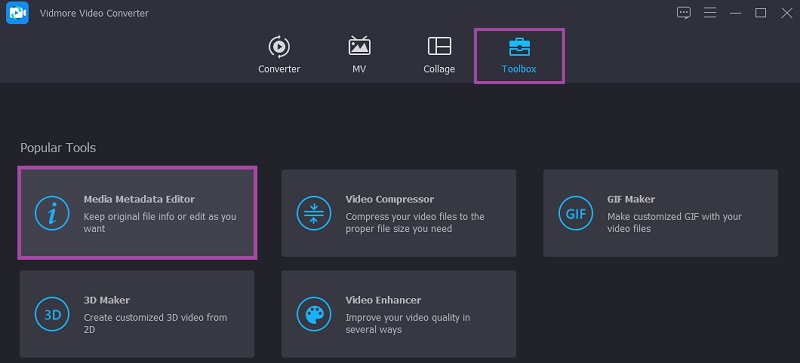
Steg 3. Ladda upp videofilen
Lägg sedan till videofilen som innehåller den medieinformation du vill ändra. Slå Plus -ikonen och välj önskat medium. Kontrollera sedan de objekt som behöver ändras.
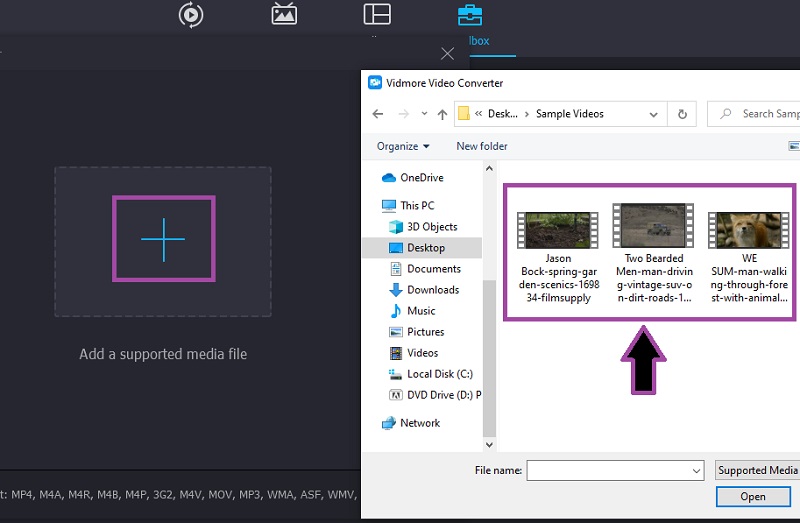
Steg 4. Redigera metadata
Efter att ha identifierat vilket objekt som ska ändras, klicka på det tillhörande fältet och ange lämplig information. För filnamnet, klicka bara på Penna ikon högst upp i gränssnittet. När det gäller genre, klicka bara på rullgardinsmenyn och välj rätt genre för spåret. Du kan också lägga ett omslag från en av dina sparade ögonblicksbilder. Om du är klar klickar du bara på Spara knappen följt av OK knapp.
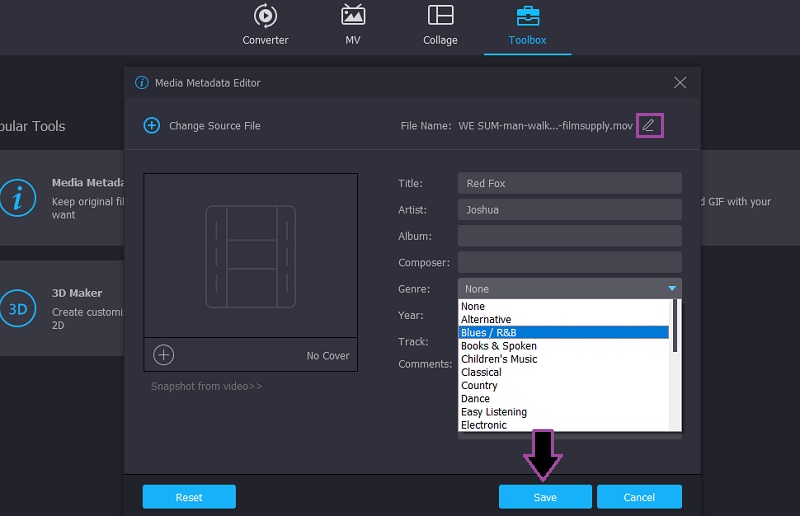
2. TigoTago
En annan videofil -metadatataggredigerare som kan hjälpa dig att redigera taggar och byta namn på ett stort antal filer är TigoTago. Med andra ord, det förenklar arbetet och tar bort besväret med att redigera taggar en efter en. Det gör att du kan importera taggar från .freedb eller .discorgs för de namnlösa filerna och bädda in data i mediefilen.
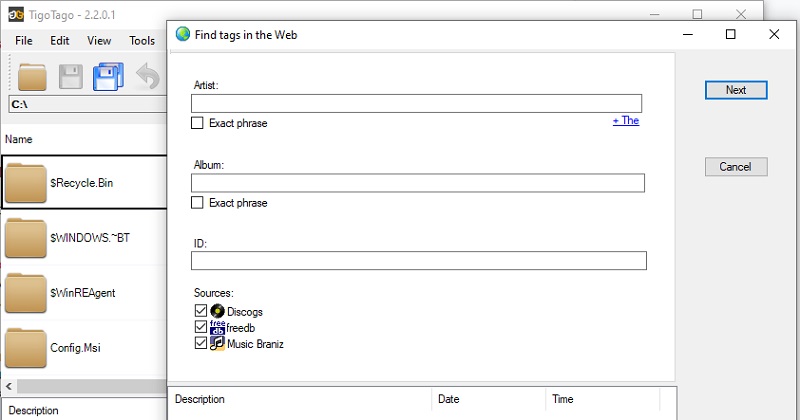
Detta program är fullt kompatibelt med Windows PC och erbjuder Windows XP, Windows Vista, Windows 7, Windows 8 och Windows 10. Oavsett om din dator kör en 32- eller 64-bitars processor kommer det här verktyget att kunna utföra jobbet bra
3. MyMeta
Utformad för att vara en videometadata -redigerare för Windows, hamnar denna metadata -editor inte efter när det gäller taggredigering. Samma som det tidigare verktyget, du kan automatiskt generera metadata från databaser med denna lösning. Det betyder att du inte behöver skriva taggarna manuellt eller byta namn på varje spår. Den enda nackdelen är att den inte erbjuder en gratis provversion och endast stöder taggredigering för videofiler.
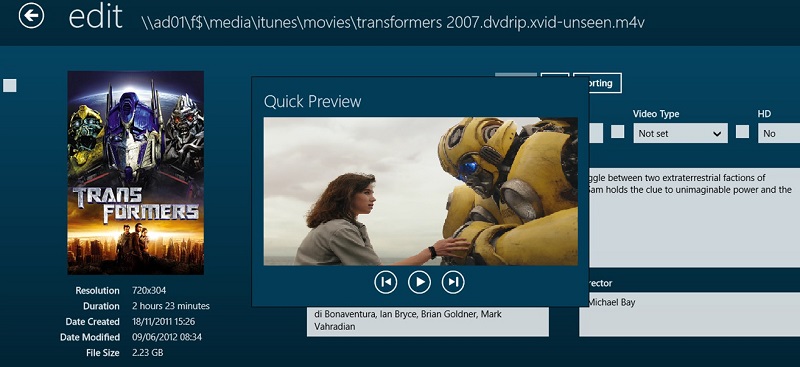
I synnerhet kretsar dess formatomfång kring MP4, MOV och M4V. Därför, om du letar efter en taggredigerare som kan hantera både ljud och video, är detta kanske inte verktyget för dig. Men sedan igen, eftersom huvudmålet är att organisera spår med hjälp av en videoredigerare, har MyMeta förtjänat sin behållning.
4. ExifTool
Om du letar efter en gratis videoredigerare för Mac som också finns i andra operativsystem, bör du överväga att använda ExifTool. Den kan läsa, skriva och redigera metainformation för video, ljud eller bild. Dessutom kan du ta bort videometadata en i taget, efter grupp eller alla samtidigt
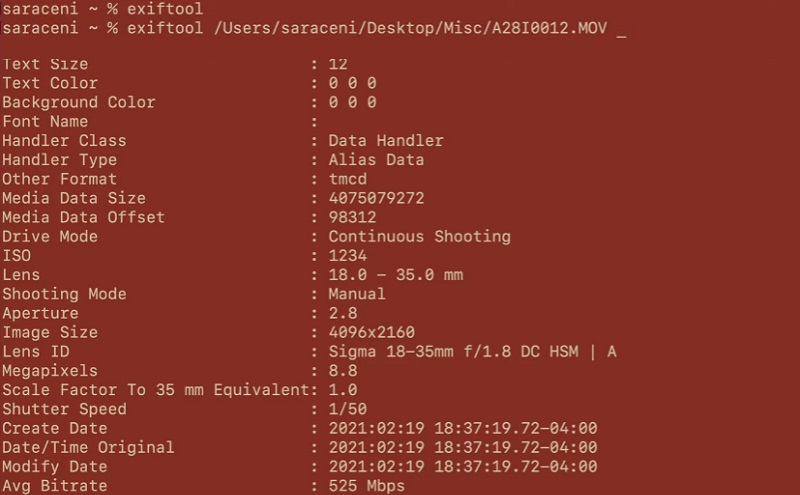
Till skillnad från den vanliga programvaran kan den förhandsgranska råa och okända filer för läsning och visning. Du kommer att stöta på det för det mesta om du spelar in videoklipp med olika kameraenheter. Dessutom stöder den flerspråkig utgång så att icke-modersmål på engelska ska inte ha några problem med att navigera i verktyget.
5. Canto DAM
En av de bästa videoredigerarna på nätet som är expert på batchredigering av stora filer är Canto DAM. Den levereras med metadatamallar som automatiskt fyller vissa värden för metadata. Med några enkla klick kommer du att kunna bädda in och lägga till taggar i de nyuppladdade filerna istället för att skriva dem manuellt för var och en av videofilerna.
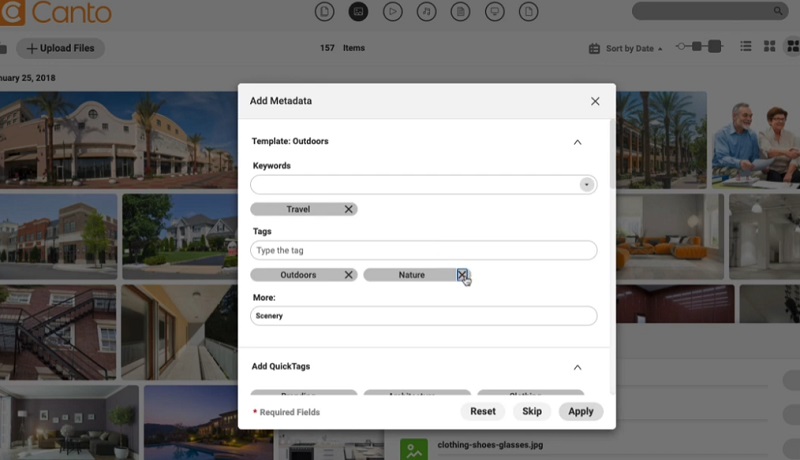
Denna funktion i Canto låter dig också skapa en ny mall eller redigera befintliga mallar. Dessutom kan du lägga till så många taggar som du vill tillsammans med anpassade fält. Bland de taggar som läggs till kan du ta bort någon av dem och behålla taggarna som är lämpliga för en viss fil.
Del 2. Vanliga frågor om Video Metadata Editor
Finns det någon öppen källkod för videometadata tillgänglig online?
Ja. TagSpaces är en av dem. Detta är gratis och öppen källkod som kan ta emot användare för att förhandsgranska olika filtyper med plugins.
Är det möjligt att redigera metadata direkt eller utan att använda någon tredjepartsapp?
Bra fråga. Jo det kan du. Högerklicka på videofilen du behöver och öppna menyn för Egenskaper. Välj sedan Detaljer. Här kommer du att redigera titel, betyg, ämne, inmatningstaggar och resten av ursprungsfälten. För att redigera, för muspekaren till fältet för en viss tagg under Värde avsnitt och ändra därefter.
Kan jag använda en videometadataredigerare på Android?
Det finns olika mobilvideoredigerare som du kan installera och använda på din Android -enhet. Ett av de mest populära verktygen är ExifTool. Ja. Den levereras också med en mobilversion som låter dig EXIF -metadata för video- och bildfiler.
Slutsats
Det är de videoredigerare för metadata program som du kan använda för att ändra metadata från valfri videofil. Oavsett om du använder dem för organisation, identifiering eller för att verifiera författare, skapare, etc. Dessa lösningar bör vara till stor hjälp.
Videoredigering
-
Redigera metadata
-
Videoklippare
-
Videokompressor



